moodle 問題作成画面の説明
問題作成画面の説明
moodleでの問題作成では、細かい設定が多く、それが何なのかが分かりにくい物が多くあります。今回はそれらの説明を行います。まずは一番利用する機会が多い気がする多肢選択問題での説明です。
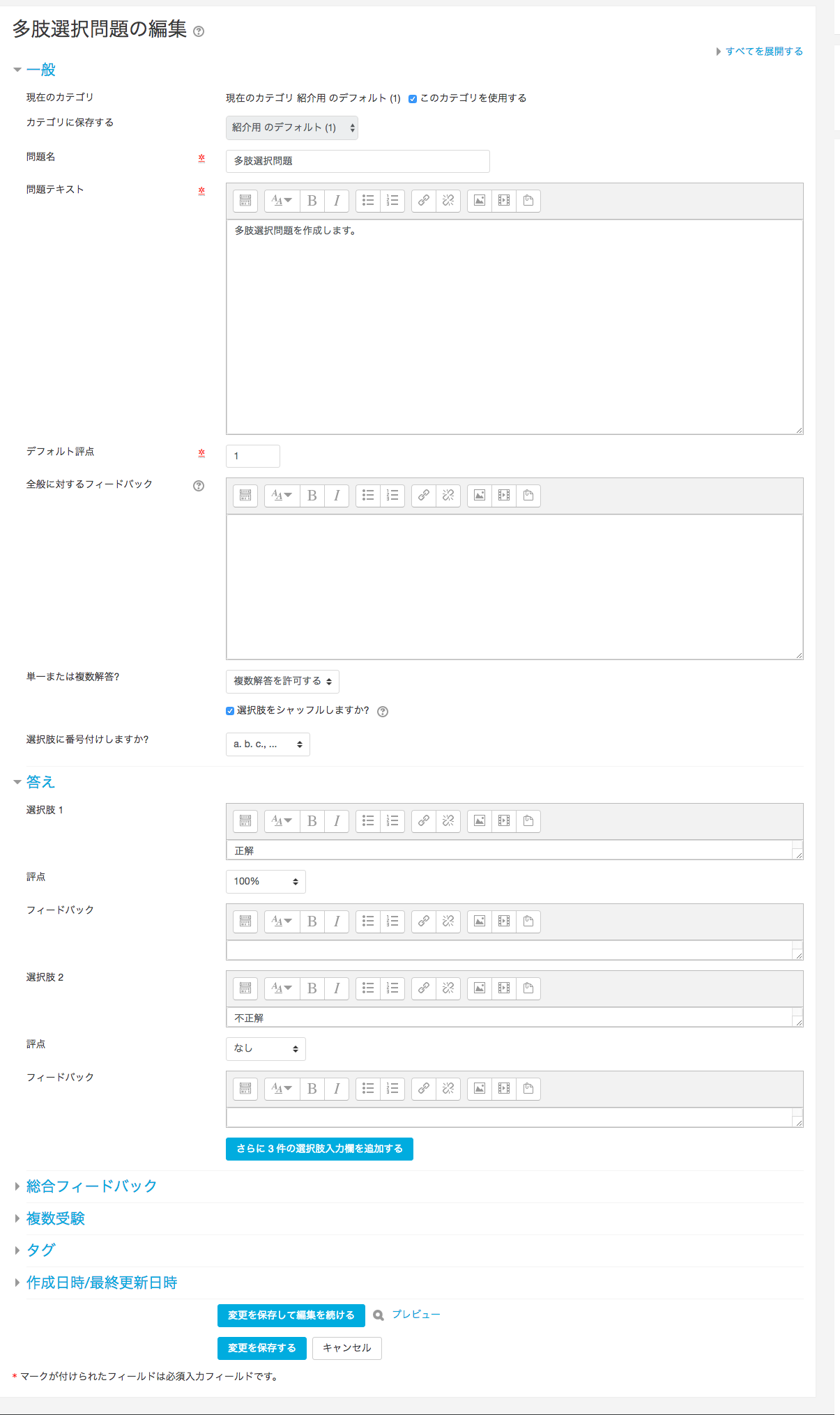
一般
“問題名”と”問題テキスト”はまあ、分かると思いますので置いておきます。“デフォルト評点”、これはこの問題が何点なのかを設定します。何を言っているか、これだけでは分かりにくいと思います。moodleでは、問題と小テストは別々のグループであると考えて下さい。例えば今回10点満点の小テストを作ると仮定します。その小テストに多肢選択問題をセットしようとします。その小テストにおいて、この問題は何点に値するのかを設定する項目です。
“全般に対するフィードバック”は、問題を解答後に表示されるメッセージ?解説?まあ、そういうものです。全般に対するとなっていますので解答後に全員に表示されます。正解した人にだけ、不正解になった人だけに表示するフィードバックは画面下にある総合フィードバック内に項目がありますのでそちらで設定して下さい。
“単一または複数回答?”は、解答の際に答えを1つ、または複数を選択するかを選ぶ事ができます。この選択によってこの後の操作が一部変化します。
“選択肢をシャッフルしますか?”は、解答の度に選択肢の並びをシャッフルするかの設定です。
“選択肢に番号付けしますか?”は、選択肢の前に数字や英語などを設定するかどうかを選べます。
答え
“選択肢”となっている部分に選択肢の内容を入力します。“評点”は、その選択肢が何点なのかを設定する項目です。この”評点”は”デフォルト評点”の何%であると設定します。ここで気をつけなければならないのが、単一解答なのか、複数回答なのかで評点を調整する必要があります。
“フィードバック”は、その選択肢を解答に選んだ際に表示されるメッセージ?解説?まあ、そういうものです。
“さらに3件の選択肢入力欄を追加する”をクリックすると選択肢の入力欄が追加されます。
その他の設定
“総合フィードバック”では正解時、不正解時に表示されるメッセージ?解説?を設定できます。“複数受験”は、正確には”複数回解答”と思ってもらうのが一番です。この問題を間違えた際に、ヒントを表示したりして、減点付きで再度解答ができる機能です。
“タグ”は問題バンクでの管理用のタグを設定する項目です。
“作成日時/最終更新日時”は、その名の通りですね。
moodleの設定の多さ
これがmoodleで作成できる問題の中で2番目に設定が簡単な多肢選択問題の作成画面の説明です。そんな細かいところまで必要ないと思った人も多いでしょう。逆にまだ足りないという人は、いるのでしょうか?他の問題では単位を細かく設定できたり、計算問題で誤差をどれだけ許容するか、小数点は第何位までなど、事細かく設定することが出来ます。逆に言えば細かいところまで設定しないと問題が作れません。これをメリットと見るのかデメリットと見るのかでmoodleの評価が変わってくるでしょう。もっと気楽に無料でeラーニングを使いたい
 moodleの細かい設定をデメリットと感じた方・もっと気楽にeラーニングを使いたいと思う方に弊社のlearningBOXをお勧めします。
moodleの細かい設定をデメリットと感じた方・もっと気楽にeラーニングを使いたいと思う方に弊社のlearningBOXをお勧めします。10アカウントまで無料。サーバーの設定などは一切必要なし。最後に設定した全ての機能を扱えるユーザーの登録だけですぐに使えるeラーニングサービスです。
learningBOXの無料登録は下記よりご登録ください。

